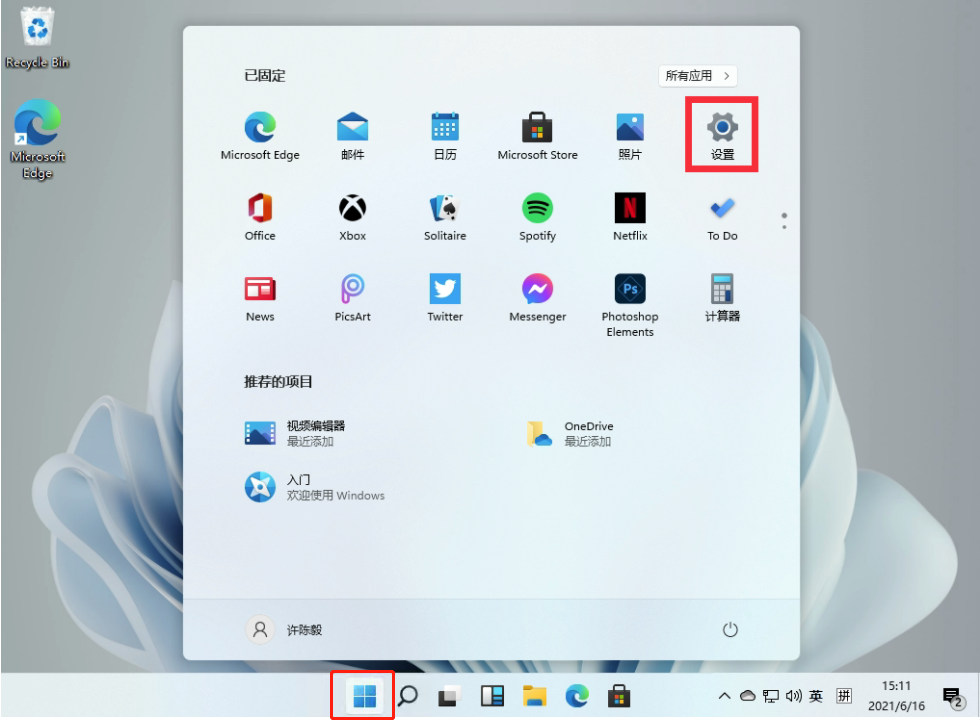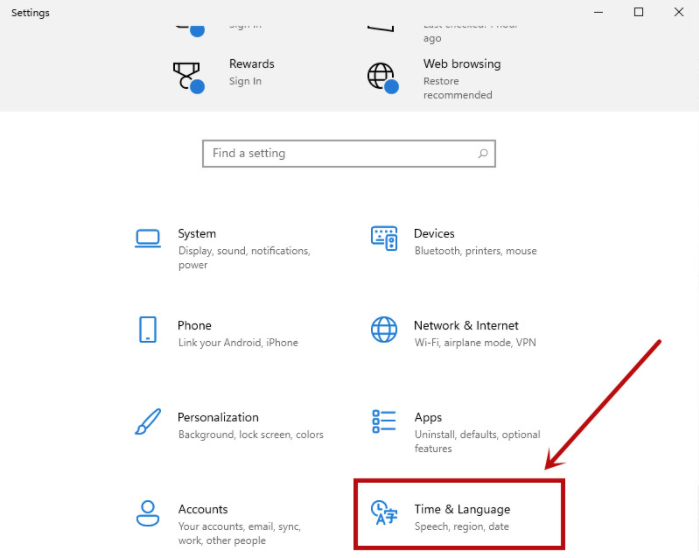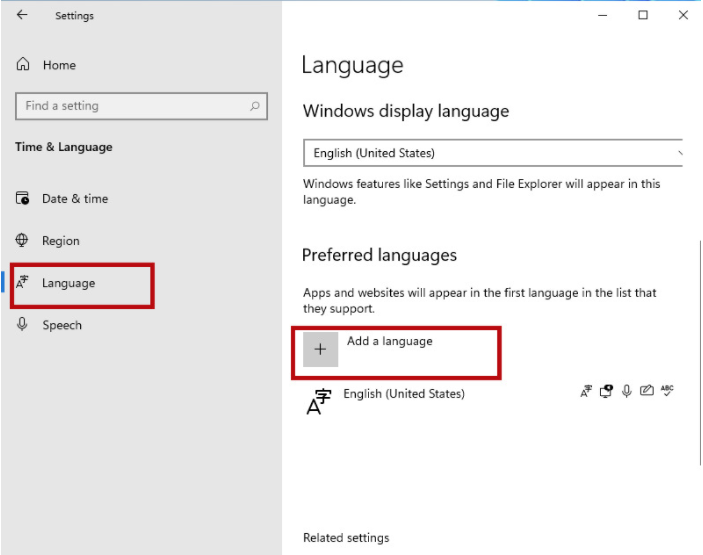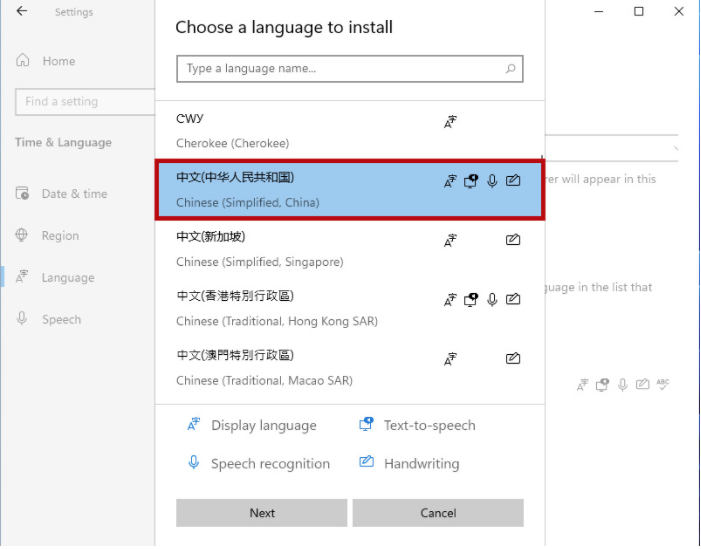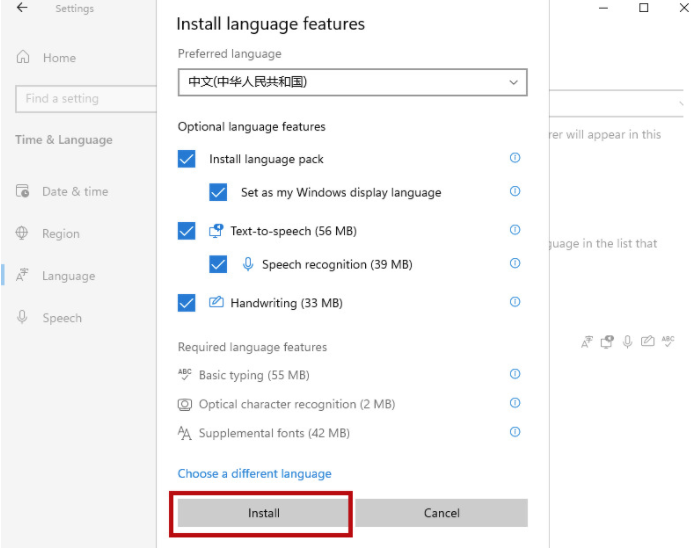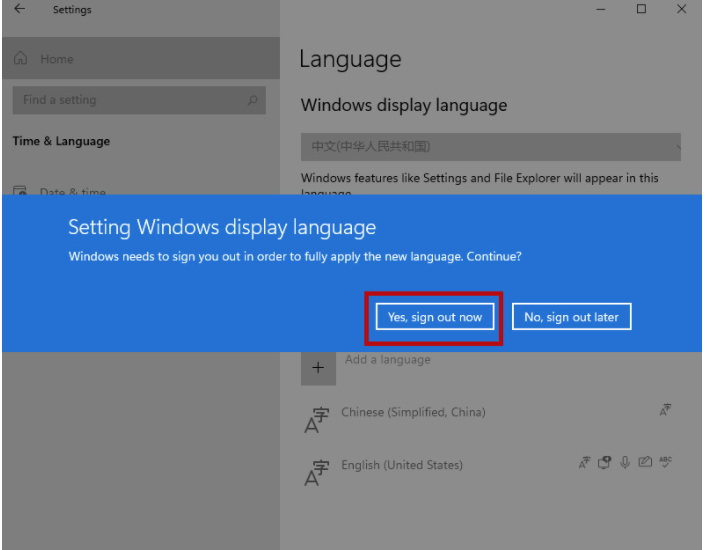Win11中文界面设置方法
有很多用户在升级到windows11系统后发现系统的默认语言是英文,但是使用的时候不是很习惯,因此想知道该怎么将其设置成中文界面呢?下面小编就给大家介绍下win11系统中设置中文语言显示的操作方法,有需要的用户一起来看看吧。
Win11中文界面设置方法
1、点击任务栏中的【开始菜单】,在打开的界面中选择【open settings】
注意:因为已经设置过中文显示了,所以此处显示的是中文设置。
2、接着在打开的界面中找到【Time & Language】选项并点击进入
3、在界面中先选择左侧的【Language】选项卡,再点击右侧的【Add a language】
4、然后在弹出的窗口中找到【中文(中华人民共和国)】并选择,再点击【Next】
5、并在显示的界面中将所有选项都勾选,再点击【Install】
6、最后系统会自动进入更新,需要注意的是此时电脑需要联网,在更新完成后,系统会提示是否更换语言设置,点击【yes】开头的选项即可
注意:需要注意的是设置成中文后还是有些界面和选项是显示的英文,只需要耐心等待微软后续的更新推送即可。
以上就是小编给大家分享的Win11中文界面设置方法的全部内容,想要了解更多内容,请关注本站,小编会持续为大家更新更多相关攻略。
系统下载排行榜71011xp
番茄花园Win7 64位推荐旗舰版 V2021.05
2深度技术Win7 64位豪华旗舰版 V2021.07
3番茄花园Win7 64位旗舰激活版 V2021.07
4带USB3.0驱动Win7镜像 V2021
5系统之家 Ghost Win7 64位 旗舰激活版 V2021.11
6萝卜家园Win7 64位旗舰纯净版 V2021.08
7技术员联盟Win7 64位旗舰激活版 V2021.09
8雨林木风Win7 SP1 64位旗舰版 V2021.05
9萝卜家园Ghost Win7 64位极速装机版 V2021.04
10技术员联盟Win7 64位完美装机版 V2021.04
深度技术Win10 64位优化专业版 V2021.06
2深度技术Win10系统 最新精简版 V2021.09
3Win10超级精简版 V2021
4Win10完整版原版镜像 V2021
5风林火山Win10 21H1 64位专业版 V2021.06
6Win10光盘镜像文件 V2021
7深度技术 Ghost Win10 64位 专业稳定版 V2021.11
8技术员联盟Ghost Win10 64位正式版 V2021.10
9Win10 21H1 Build 19043.1320 官方正式版
10技术员联盟Win10 64位永久激活版镜像 V2021.07
系统之家 Ghost Win11 64位 官方正式版 V2021.11
2Win11PE网络纯净版 V2021
3系统之家Ghost Win11 64位专业版 V2021.10
4Win11官网纯净版 V2021.10
5Win11 RTM版镜像 V2021
6番茄花园Win11系统64位 V2021.09 极速专业版
7Win11专业版原版镜像ISO V2021
8Win11官方中文正式版 V2021
9Win11 22494.1000预览版 V2021.11
10番茄花园Win11 64位极速优化版 V2021.08
深度技术Windows XP SP3 稳定专业版 V2021.08
2雨林木风Ghost XP Sp3纯净版 V2021.08
3萝卜家园WindowsXP Sp3专业版 V2021.06
4雨林木风WindowsXP Sp3专业版 V2021.06
5技术员联盟Windows XP SP3极速专业版 V2021.07
6风林火山Ghost XP Sp3纯净版 V2021.08
7萝卜家园 Windows Sp3 XP 经典版 V2021.04
8番茄花园WindowsXP Sp3专业版 V2021.05
9电脑公司WindowsXP Sp3专业版 V2021.05
10番茄花园 GHOST XP SP3 纯净专业版 V2021.03
热门教程 更多+
装机必备 更多+
重装教程 更多+
电脑教程专题 更多+